Dacă ați importat vreodată un profil Firefox în Ubuntu, este posibil să vedeți o eroare care spune că profilul dvs. nu poate fi deschis, deoarece profilul este accesat de o versiune mai veche a Firefox.
Această eroare apare atunci când un utilizator încarcă un profil Firefox într-o versiune mai veche a Firefox. Apoi, dintr-un motiv oarecare, încearcă să acceseze același profil pe o versiune mai veche a browserului. În acest ghid, vă vom arăta cum să remediați această eroare.
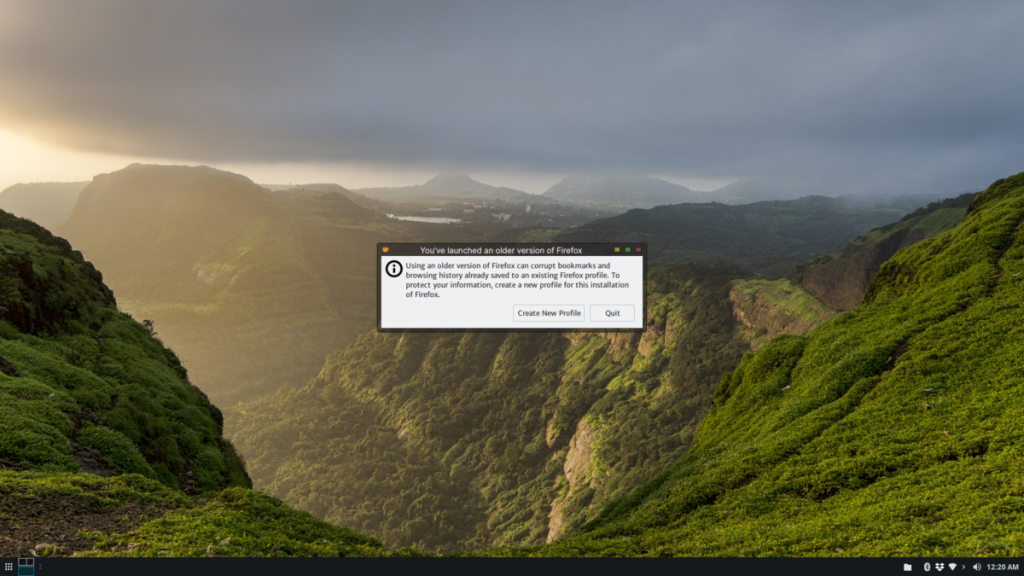
Notă: Pe lângă Ubuntu, această remediere funcționează pe derivatele Ubuntu, cum ar fi Linux Mint, Elementary OS, Zorin OS și multe altele. Simțiți-vă liber să urmăriți!
Opțiunea 1 – Actualizarea Firefox la o versiune mai nouă

Prima opțiune pentru a remedia această eroare de profil Firefox pe Ubuntu este actualizarea versiunii dvs. de Firefox la cea mai recentă versiune posibilă. Pentru a actualiza Firefox, deschideți o fereastră de terminal apăsând Ctrl + Alt + T sau Ctrl + Shift + T de pe tastatură și urmați instrucțiunile pas cu pas de mai jos.
Pasul 1: Activați PPA oficial Firefox pentru Ubuntu. Oferă cele mai noi corecții de browser și actualizări de versiuni mult mai rapid decât Ubuntu. Datorită acestor actualizări rapide, veți putea scăpa de eroarea profilului.
Pentru a adăuga PPA, utilizați comanda add-apt-repository de mai jos.
sudo add-apt-repository ppa:ubuntu-mozilla-security/ppa
Pasul 2: După adăugarea noului Firefox PPA la Ubuntu, este timpul să actualizați sursele software. Folosind comanda de actualizare , reîmprospătați sistemul Ubuntu, astfel încât să poată vedea noul Firefox PPA.
actualizare sudo apt
Pasul 3: Odată ce comanda de actualizare este executată, Ubuntu va vedea o nouă actualizare pentru Firefox disponibilă. De aici, puteți instala noua actualizare Firefox cu comanda de actualizare de mai jos.
sudo apt upgrade
Cu noua actualizare instalată, relansați Firefox. Dacă totul merge bine, eroarea nu va mai apărea și veți avea acces la vechile date de profil Firefox!
Actualizarea Firefox nu a remediat eroarea? Încercați celelalte opțiuni enumerate în acest articol pentru a rezolva problema!
Opțiunea 2 – Creați un nou profil de browser și resincronizați
Dacă actualizarea Firefox pe Ubuntu nu scapă de eroare, există o altă modalitate: crearea unui nou profil Firefox și conectarea la Firefox Sync pentru a descărca datele browserului. Iată cum să o faci.
Mai întâi, apăsați Alt + F2 de pe tastatură pentru a deschide fereastra de lansare rapidă. Apoi, în fereastra de lansare rapidă scrieți comanda firefox --ProfileManager. Această comandă va lansa browser-ul cu o interfață grafică care vă permite să gestionați profiluri.
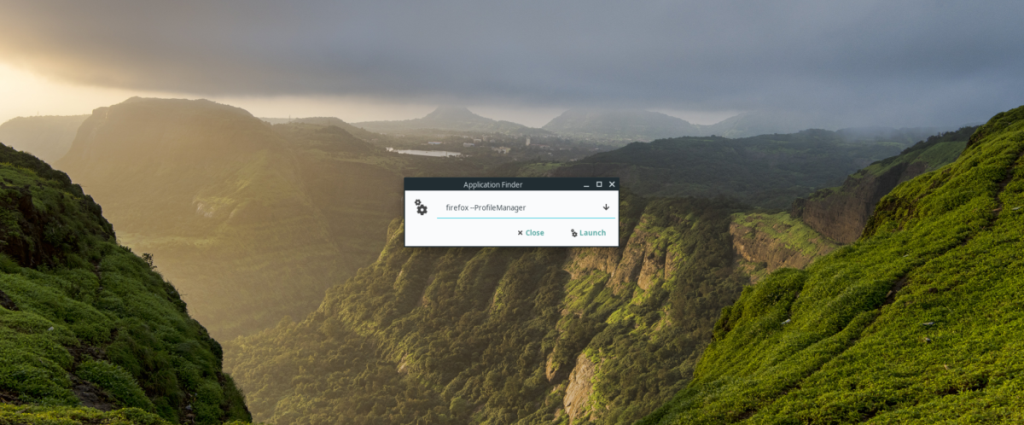
firefox --ProfileManager
Odată ce managerul de profil Firefox este deschis, urmați instrucțiunile pas cu pas de mai jos.
Pasul 1: La lansarea managerului de profil Firefox pentru prima dată, ar trebui să vedeți doar un profil. Acest profil este cel care găzduiește datele tale vechi, care nu se vor deschide cu Firefox. Ignorați acest profil și găsiți butonul „Creați profil”.
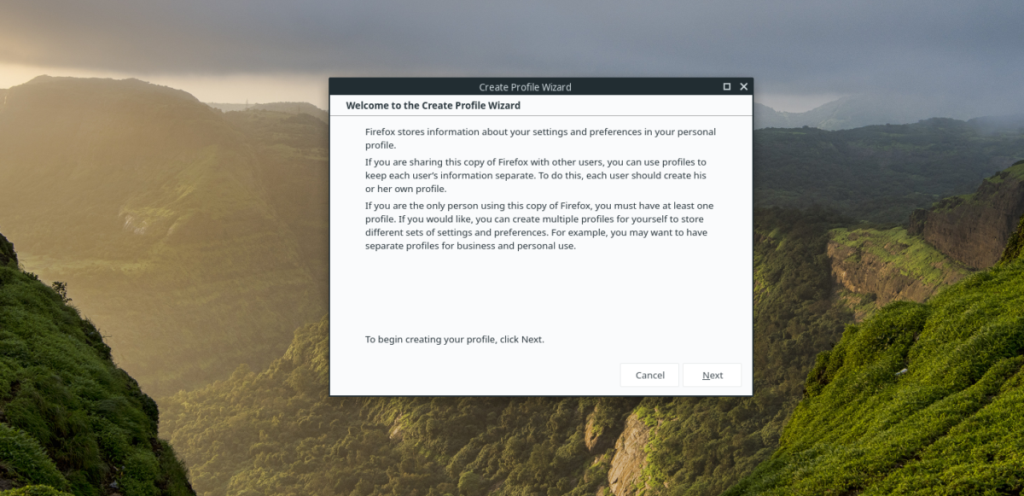
Pasul 2: După ce faceți clic pe butonul „Creați un profil nou”, veți vedea „Asistentul de creare a profilului”. Faceți clic pe butonul „Următorul” pentru a trece la pagina următoare.
Pasul 3: Pe pagina următoare, găsiți caseta „Introduceți un nume de profil nou” și faceți clic pe ea cu mouse-ul. De acolo, introduceți un nume de profil. Pentru cele mai bune rezultate, încercați prenumele, porecla sau numele de utilizator.
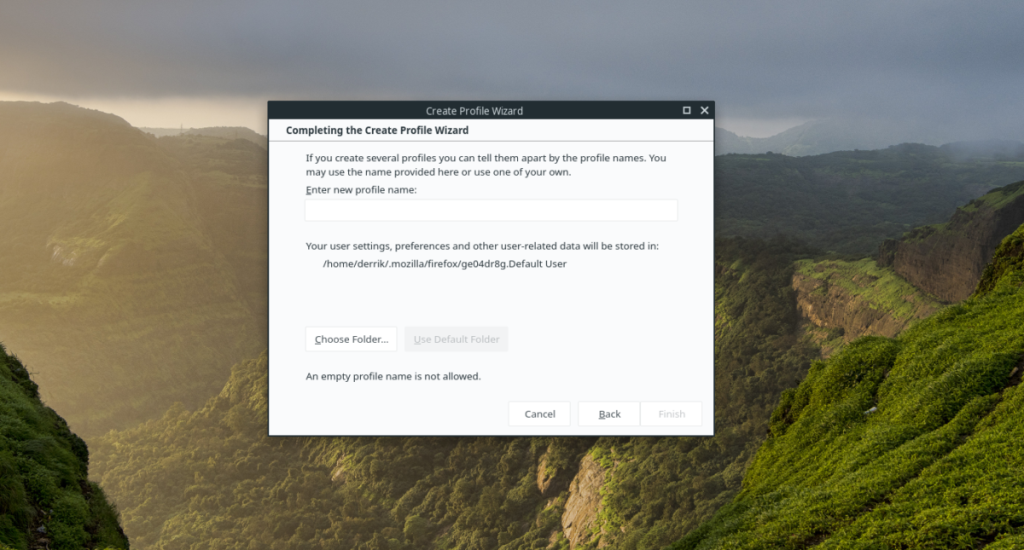
Pasul 4: După ce ați scris noul nume de profil, faceți clic pe butonul „Terminare” pentru a-l crea în directorul implicit Firefox pentru Ubuntu. Alternativ, dacă sunteți expert în Firefox, găsiți butonul „Alege folderul” pentru a crea profilul într-o locație personalizată.
Pasul 5: Odată ce noul profil este creat, veți fi dus înapoi la managerul de profil Firefox. În acest moment, localizați vechiul profil Firefox în managerul de profil și selectați-l cu mouse-ul.
Pasul 6: După ce ați selectat vechiul profil Firefox cu mouse-ul, găsiți butonul „Ștergeți profilul” pentru a elimina vechiul profil de browser care nu funcționează din sistem.
Pasul 7: Selectați noul profil Firefox cu mouse-ul. Apoi, localizați caseta de selectare „Utilizați profilul selectat fără a cere la pornire” și selectați-o.
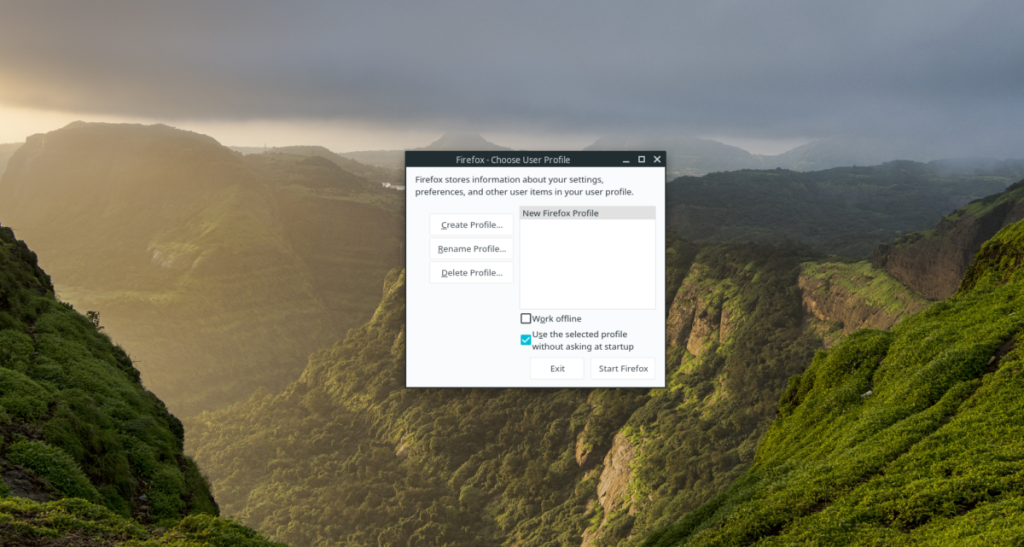
Pasul 8: Găsiți butonul „Porniți Firefox” în managerul de profil Firefox și selectați-l cu mouse-ul pentru a porni browserul cu profilul de browser nou creat.
Pasul 9: La lansarea browserului Firefox cu noul profil, veți vedea ecranul de bun venit. Citiți informațiile de pe ecran pentru a vă cunoaște noul profil. Apoi, când ați terminat de citit, localizați meniul utilizatorului din dreapta sus și faceți clic pe el cu mouse-ul.
Pasul 10: În interiorul meniului utilizatorului Firefox, găsiți butonul „Conectați-vă pentru sincronizare” și faceți clic pe el cu mouse-ul. Făcând clic pe „Conectați-vă pentru sincronizare”, veți fi direcționat la pagina de conectare Firefox Sync.

Pasul 11: pe pagina de conectare Firefox, conectați-vă la contul dvs. de sincronizare. După conectare, toate datele browserului din vechiul profil se vor descărca în noul profil!

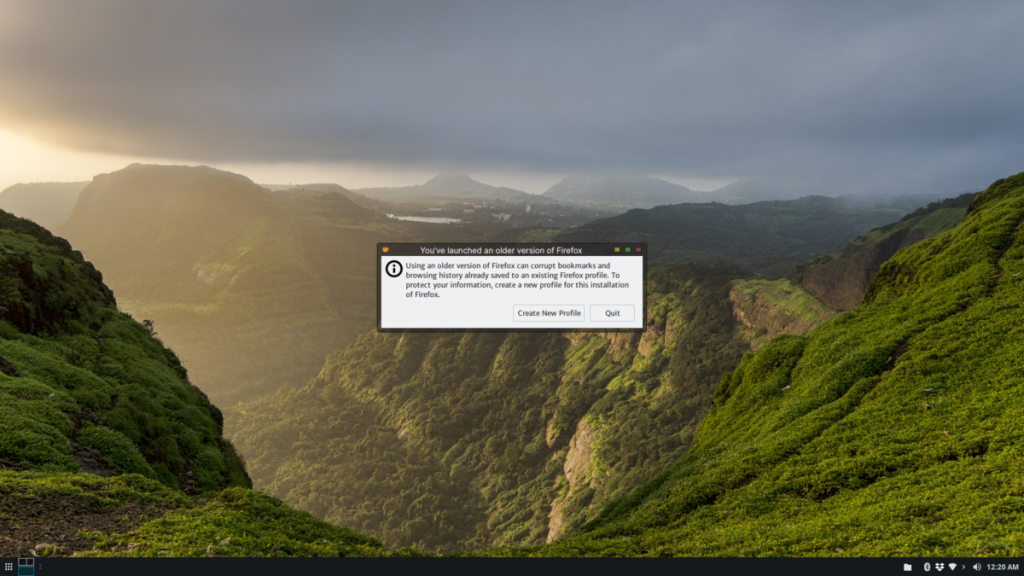

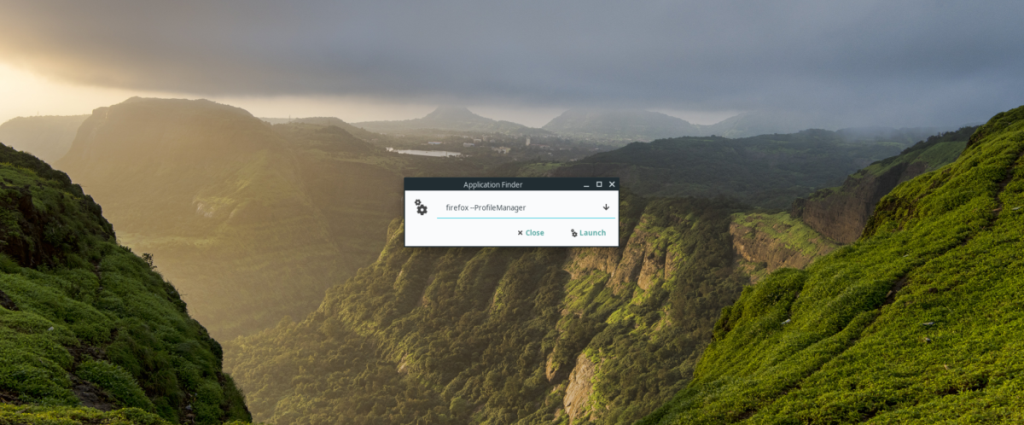
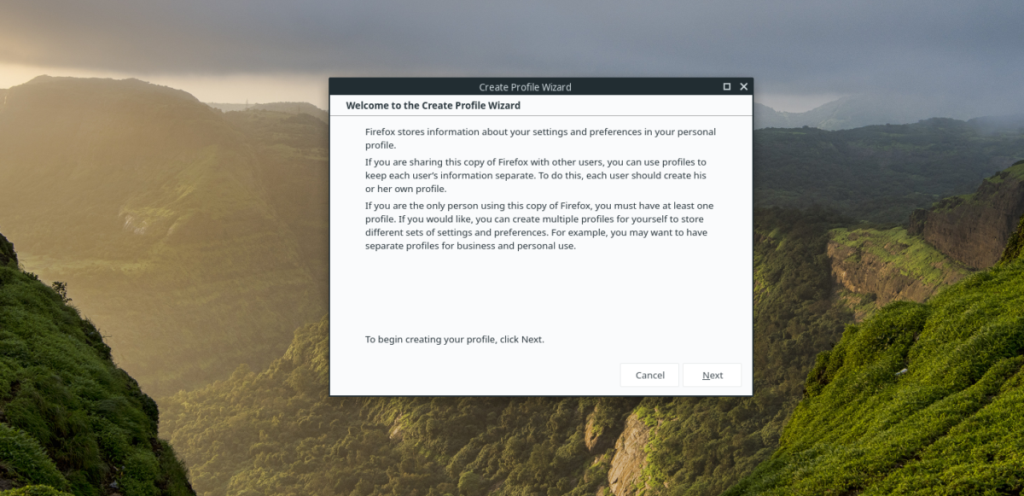
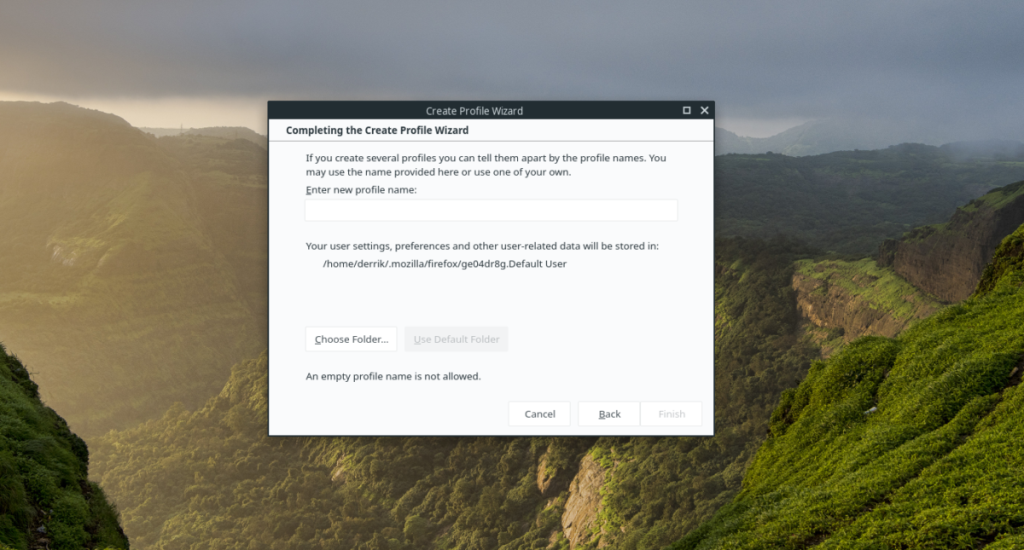
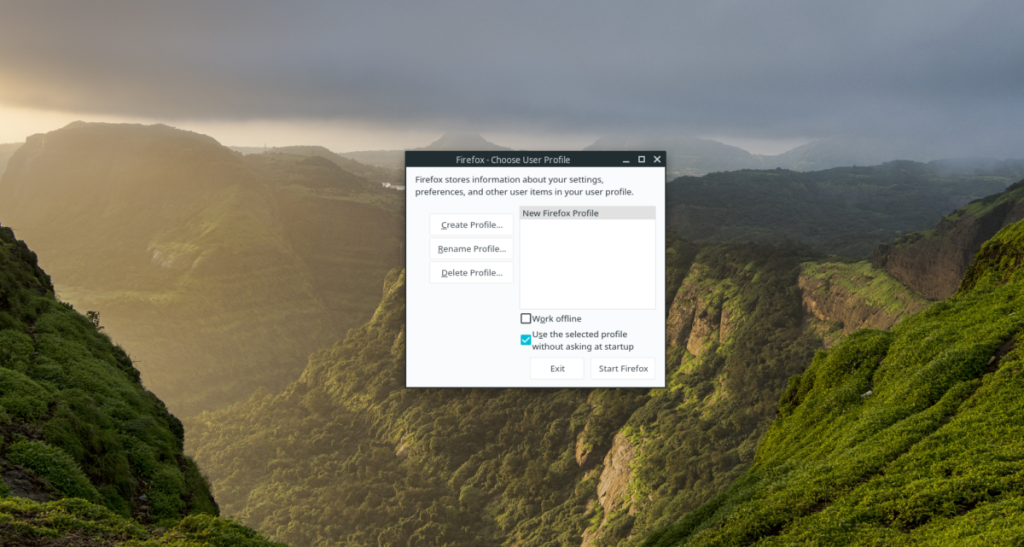



![Descarcă FlightGear Flight Simulator gratuit [Distrează-te] Descarcă FlightGear Flight Simulator gratuit [Distrează-te]](https://tips.webtech360.com/resources8/r252/image-7634-0829093738400.jpg)




